excel拖动排列步骤如下:1.我在EXCEL中输入以下数字,如图:2.现在我要想复制“1”,则拖动单元格A1,但此该你会发现,在下拖动下方有个方框,如图:3.上步出现的情况便是以顺序的方式出现,但你只需要点动那个右下方的方框,选择“复制单元格”即可......
excel 制作复合饼图技巧及实例教程
Excel教程
2021-09-25 09:02:33
在做图表时候,经常会遇到一个问题,那就是数据值偏小,在饼图中辨识度不高,难以区分,这时要怎么制作图表呢?其实可以考虑用复合饼图来实现,那这种饼图怎么操作呢?今天与大家分享一下相关的制作技巧。
具体操作步骤如下:
第一步:处理数据将数值按照大到小进行排序。
排序方式:将光标放在数值区域中的任意单元格,之后点击数据——排序和筛选——降序。具体操作如下:

第二步:插入图表
选中区域,点击插入——图表——插入饼图或圆环图——子母饼图。具体操作如下:
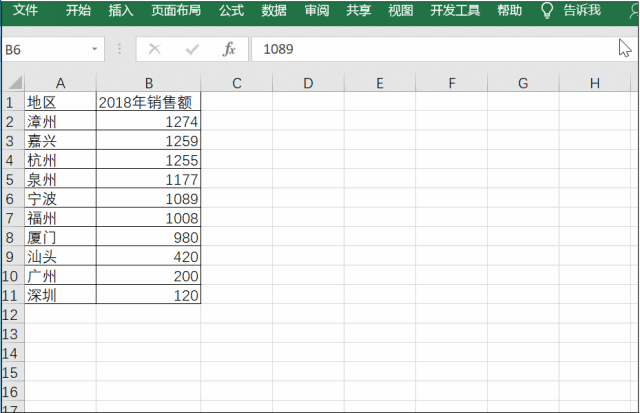
第三步:修改图表
选中大的饼图区域,右击选择“设置数据系列格式”,在相应的界面中设置一下系列分割的依据,这里我选择的是“值”,将值小于输入“600”,之后根据需要设置一下饼图的分离度,间隙宽度以及第二绘图区的大小设置。具体操作如下:
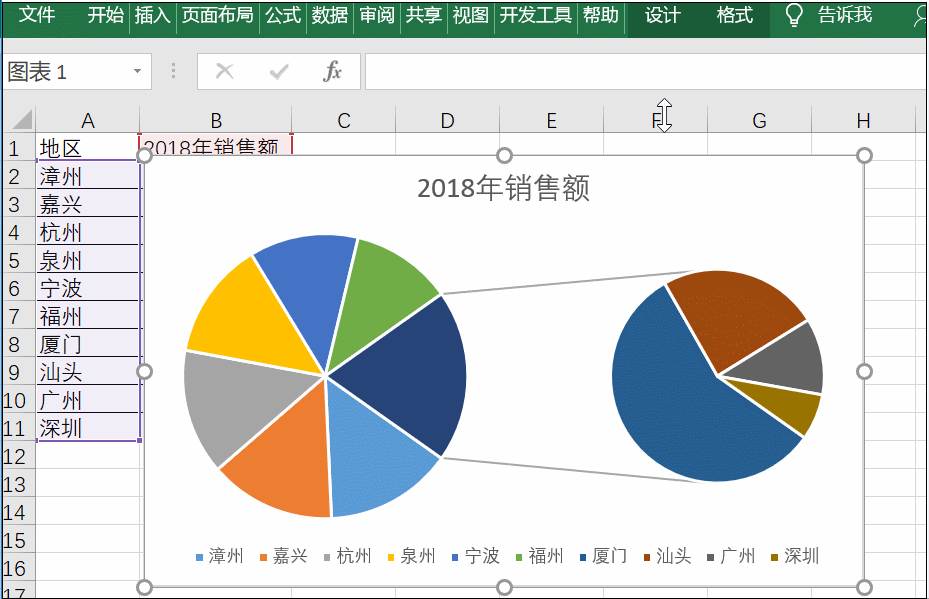
第四步:美化图表
选择图表,右击选择“添加标签”,之后选中图表区域,设置标签格式,随后勾选“类别名称”复选框,设置换行格式为“新文本行”。然后选择图表内容,点击图表工具——设计——图表样式,选择一个样式即可。具体操作如下:
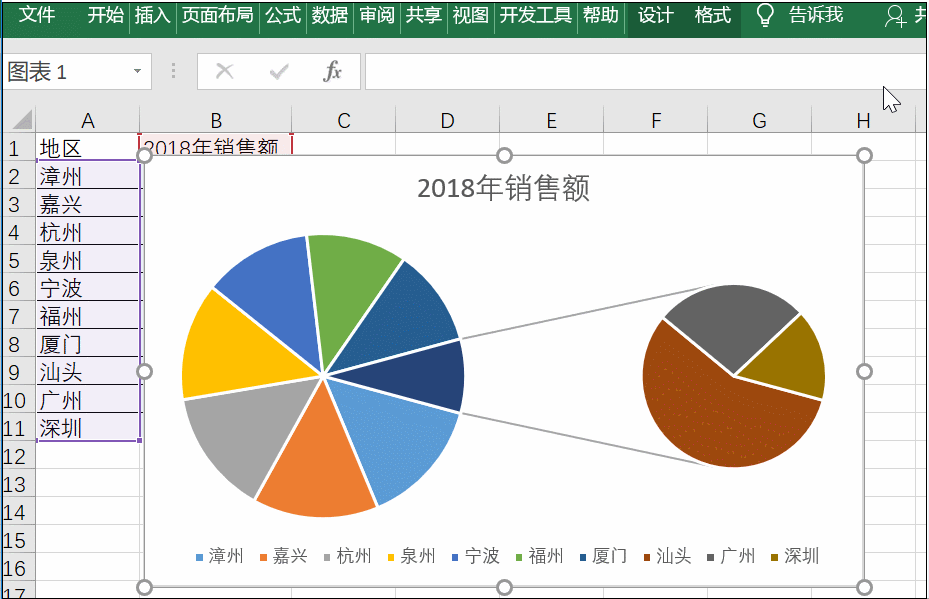
PS:如果第二绘图区不想要饼图的,可以转换为条形饼图,设置方式一样,不同是在插入时点击“条形饼图”即可。
怎么样,现在知道如何制作复合饼图了吧。
标签: excel制作复合饼图
相关文章
